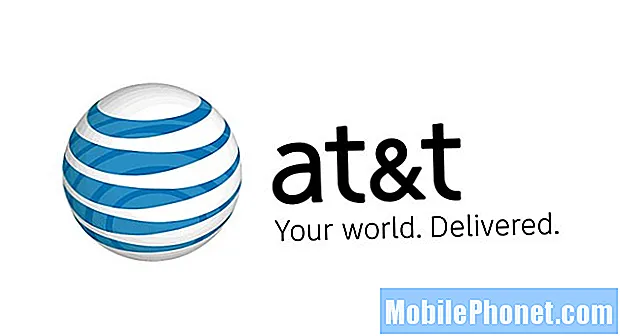Kodi er en open source medieafspiller, der er gratis at downloade på din Windows 10-computer. Det giver mulighed for visning af næsten alle typer streamingmedier, såsom videoer, musik, podcasts og videoer fra Internettet samt alle almindelige digitale mediefiler fra lokale medier og netværkslagringsmedier. Det er et populært valg blandt mennesker, der konstant får adgang til streamingindhold. I denne seneste del af vores fejlfindingsserie viser vi dig, hvordan du streamer Kodi til Chromecast.
Hvis du har problemer med din computer eller Android-enhed, er du velkommen til at kontakte os ved hjælp af denne formular. Vi hjælper mere end gerne dig med eventuelle bekymringer, du måtte have med din enhed. Dette er en gratis service, vi tilbyder uden nogen streng. Vi beder dog om, at når du kontakter os, skal du prøve at være så detaljeret som muligt, så der kan foretages en nøjagtig vurdering og den rigtige løsning kan gives.
Sådan streamer du Kodi til Chromecast
Brug af en Android-enhed
Hvis du har Kodi-appen installeret på din Android-enhed og vil nyde at se indholdet på en meget større skærm, er der flere måder, du kan gøre dette på.
Metode 1: Streaming med via ikonet Hurtige indstillinger
- Stryg nedad fra toppen af statuslinjen for at trække skuffen Hurtige indstillinger ned.
- Hvis du ikke kan se Cast-ikonet med det samme, skal du trykke på blyantikonet. Dette giver endnu flere hurtige muligheder.
- Tryk på Cast-ikonet, og vent på, at din enhed scanner netværket. Efter et stykke tid skal du se en liste over tilgængelige enheder. Vælg din Chromecast-enhed fra listen. Du ved, at du har oprettet forbindelse, når din Android-skærm spejles på dit tv.
- Åbn Kodi-appen og afspil en video. Bemærk, at dette forhindrer dig i at bruge din telefon, mens du streamer til Chromecast.
Metode 2: Streaming med Google Home-appen
- Installer Kodi på din Android-enhed fra Google Play Butik.
- Installer den officielle Google Home-app fra Google Play Butik.
- Når begge apps er installeret, skal du åbne Google Home og trykke på handlingsmenuen. Derefter skal du trykke på Cast-skærm / lyd.
- Tryk igen på Cast Screen / Audio.
- Vælg din Chromecast-enhed fra listen og tryk Ok.
- Åbn Kodi-appen på din Android, og begynd at streame den video, du vil caste på dit tv.
Metode 3: Streaming, mens Kodi kører i baggrunden
- Download og installer Es File Explorer fra Google Play Store.
- Download og installer LocalCast fra Google Play Butik.
- Download PlayerCoreFactory XML-filen.
- Sørg for, at du har installeret Kodi-appen.
- Åbn ES File Explorer, og gå til Indstillinger> Skærmindstillinger. Rul ned til fanen Andre, og marker afkrydsningsfeltet ud for Vis skjulte filer.
- Gå til mappen Downloads og kopier den PlayCoreFactory.xml-fil, du lige har downloadet.
- Gå nu tilbage til startskærmen i Es File Explorer, og vælg Internal Storage.
- Indsæt PlayCoreFactory.xml-filen i Android> Data> org.xbmc.kodi> filer> .kodi> userdata-mappe.
- Åbn Kodi-appen, og afspil enhver video, du kan lide. Hvis du har flere casting-apps installeret, beder den dig om at vælge en tjeneste. I så fald skal du vælge LocalCast.
- Hvis du ikke har en anden casting-app installeret, vælger Kodi automatisk LocalCast.
- Vælg din Chromecast-enhed, og vent på, at forbindelsen startes.
- Tryk på Afspil for at starte videoafspilningen på din Chromecast-enhed. Du kan tilføje flere videoer ved hjælp af knappen Føj til kø.
- Når du har nået dette trin, kan du minimere LocalCast-appen og endda låse din Android-enhed. Videoafspilningen fortsætter, indtil du trykker på Afslut app på tv eller afbryder forbindelsen.
Brug af en pc eller MAC
Du bliver nødt til at have Kodi-softwaren samt Google Chrome installeret på din pc eller MAC for at streame Kodi til Chromecast.
- Åbn Google Chrome
- Tryk på handlingsknappen (tre lodrette prikker øverst til højre) og klik på Cast. Sørg for, at Cast Desktop er valgt.
- Vælg din Chromecast, og vent på, at forbindelsen startes.
- Åbn Kodi og afspil enhver video, men sørg for at undgå at lukke Chrome, mens castingen sker.